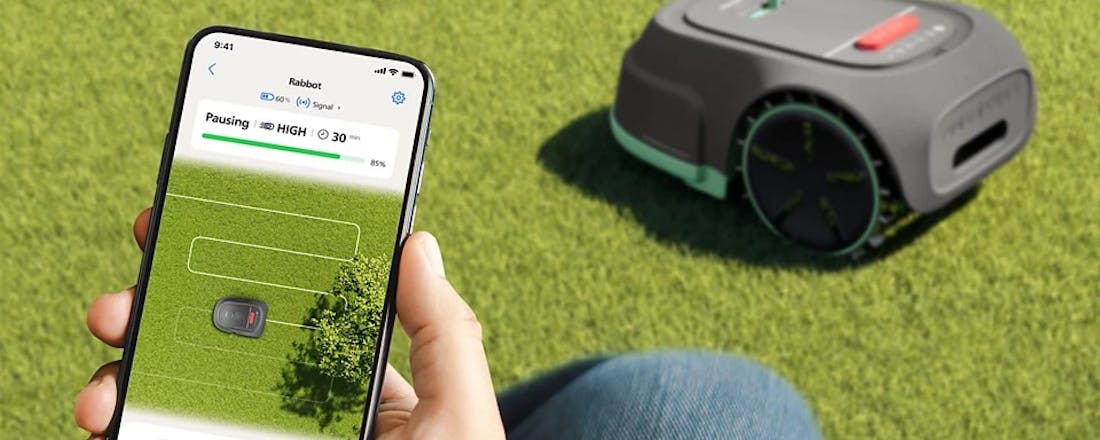Consumenten testen: de slimme Philips RSL3000/10 robotgrasmaaier
Met de Philips RSL3000/10 robotgrasmaaier houd je je gazon moeiteloos strak en egaal. Dankzij GPS-gestuurde maairoutes en bediening via een app biedt deze robotmaaier gemak en precisie. Maar hoe presteert hij in de praktijk? Lees hier wat het Review.nl Testpanel van deze robotgrasmaaier vond.
Partnerbijdrage - in samenwerking met Philips
De Philips RSL3000/10 robotgrasmaaier gebruikt GPS en maait in parallelle, rechte banen zodat je gazon er strak en professioneel uitziet. Via de HomeRun-app kun je eenvoudig instellingen aanpassen, maaischema's maken en zelfs de voortgang van de maaier volgen. De maaier is voorzien van sensoren waardoor obstakels worden vermeden en keert automatisch terug naar het laadstation bij regen of een lege batterij. Dankzij de kantelbare constructie en een eenvoudig reinigingssysteem is onderhoud een fluitje van een cent.
De Philips RSL3000/10 Robotgrasmaaier krijgt van testers een gemiddelde score van 8,1. Het apparaat wordt geprezen om zijn stille werking, nauwkeurige maairoutes en gebruiksvriendelijke app. Hier volgen de belangrijkste bevindingen van het testpanel.
©Philips
Soepele installatie
De installatie wordt door veel testers als eenvoudig ervaren. "De robotmaaier is ontzettend makkelijk te installeren, binnen een uur na het uitpakken had ik de robotmaaier al aan het werk", zegt Didrik. Steffiecar was wat langer bezig. "Ik ben ongeveer twee uur bezig geweest met het installeren van het basisstation, de begrenzingsdraad en de maaier. Ondanks de obstakels (prieeltje, glijbaan, waterput) die wij in de tuin hebben, ging dat zeer gemakkelijk met behulp van de duidelijke aanwijzingen in de app."
Gebruiksgemak en resultaat
De maaier scoort volgens testers hoog door de slimme GPS-technologie, die ervoor zorgt dat de maaier in strakke, parallelle banen maait en geen plekje overslaat. "Ons grasveld is ongeveer 105 vierkante meter," zegt Steffiecar, "en na ongeveer 80 minuten op het maaiprogramma met de normale snelheid hebben we een prachtig egaal gemaaid gazon." Ook tuinen die niet standaard of rechttoe-rechtaan zijn vormen geen probleem voor deze robotmaaier. "Ik ben blij dat hij de verschillende hoeken en hellingen zonder problemen aankon", zegt Jeroenn990.
Daarnaast wordt de mogelijkheid om de snelheid en frequentie van het maaien aan te passen door testers gewaardeerd. "Je kunt kiezen of de maaier een willekeurige route doet of strakke banen maait. Dat ons denken aan een keurig gemaaide grasmat van een voetbalclub. Echt top!" vertelt Marie-Claire. Een andere tester voegt nog toe: "De maaihoogte is instelbaar, waardoor ik het gras precies naar mijn wensen kan aanpassen." Wel merkt een van de testers op dat hij een sensor aan de voorzijde mist. "Daardoor stopt hij niet direct stopt als hij ergens tegenaan botst."
©Philips
Opvallend is dat de testers van mening verschillen over het geluid dat de robotmaaier maakt. Tester D. noteerde dat hij het geluid tijdens het maaien hoog en scherp vond, terwijl Didrik juist het tegenovergestelde ervaarde: "Wat mij direct opviel bij het gebruik van de robot, is dat hij ontzettend stil is, je hebt amper door dat hij aan het werk is."
"Wat een feest om te zien dat je zelf niks hoeft te doen!"
- Tester M.
Slimme functies via de app
De HomeRun-app wordt door veel testers als een waardevolle toevoeging gezien. De app biedt uitgebreide functies, zoals het instellen van maaihoogte, maaischema's en verschillende maaipatronen. "De app helpt je door de installatie heen en biedt handige functies zoals maaischema's en maaipatronen", zegt BartM. "In de app kun je heel gemakkelijk een weekschema toevoegen, waarna de maaier volledig automatisch aan de slag gaat", voegt Steffiecar toe. Wel blijkt de verbinding met de app blijkt niet altijd stabiel, wat door enkele testers als frustrerend wordt ervaren. " Wij konden de maaier af en toe niet aanzetten via de app. Hij gaf dan aan begrenzingdraad is niet te detecteren", zegt een van hen.
Uitstekende klantenservice
De klantenservice van Philips wordt door meerdere testers als een groot pluspunt genoemd. Met name de hulp bij installatie en ondersteuning wordt geprezen. "Ik had een probleem met de bekabeling waardoor de app en de wifi niet goed aansloten op de robot bij de installatie door mijzelf. Zelf kon ik dat niet oplossen. Na een bezoek van het Philips Aftercare team, is de robot goed aangesloten. Daarna weinig problemen meer gehad met verbinding en wifi." Ook Amanda benadrukt de goede ondersteuning: "Het advies van het technische team heeft ons geholpen om de begrenzingsdraad optimaal te plaatsen, zodat de maaier alles meepakt."
©Philips
✅ Pluspunten
GPS-technologie
Gebruiksvriendelijke app
Mooi maairesultaat
Fijne klantenservice
❌ Minpunten
App werkt niet altijd stabiel
Begrenzingsdraad installeren kost tijd
Eindoordeel
De Philips RSL3000/10 robotgrasmaaier is een handige oplossing voor iedereen die het tuinonderhoud wil vereenvoudigen. Met een gemiddelde beoordeling van een 8,1 zijn testers overwegend positief. De strakke maaipatronen dankzij GPS en gebruiksvriendelijke app worden vaak geprezen. Hoewel de installatie van de begrenzingsdraad en enkele technische verbeterpunten aandacht verdienen, blijft deze robotgrasmaaier een prima hulp voor iedereen die niet zelf telkens zijn gazon wil maaien.